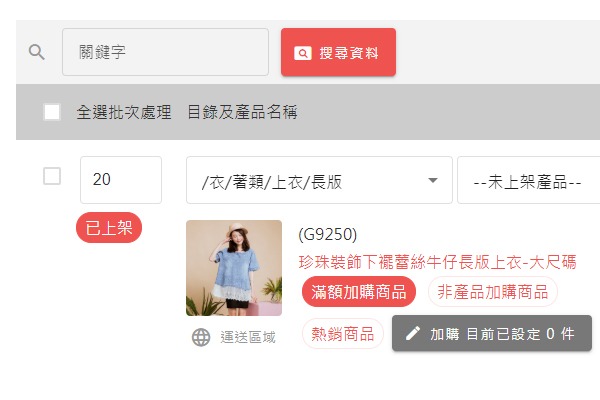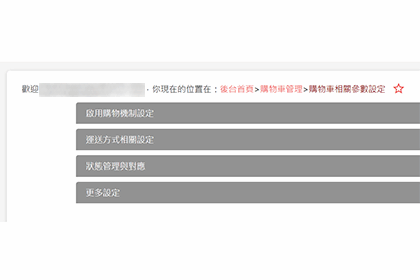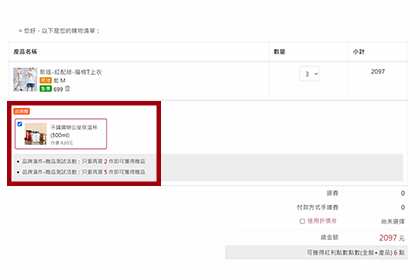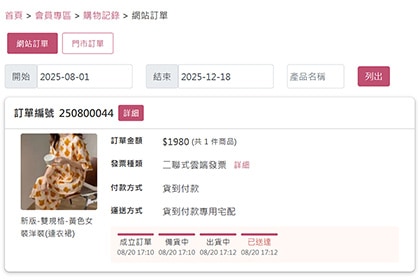部落格
部落格功能以內容文章為主,可在首頁帶出推薦文章、且每篇文章可使用標籤分類,更新好的文章也可分享至其他社群。
一、後台新增目錄
需優先設定完目錄後才可開始新增文章,目錄建議最多2層,目錄內若已經有文章了則無法再新增次目錄。
1.後台【功能設定】→【部落格】頁面中,點擊【目錄管理】按鈕
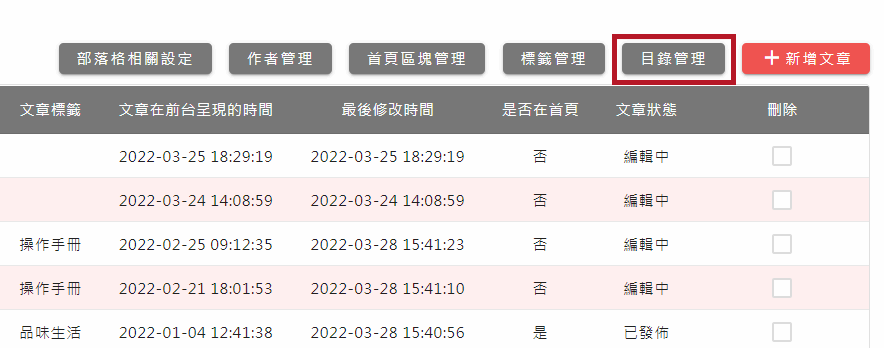
2. 接著點擊【新增目錄】按鈕
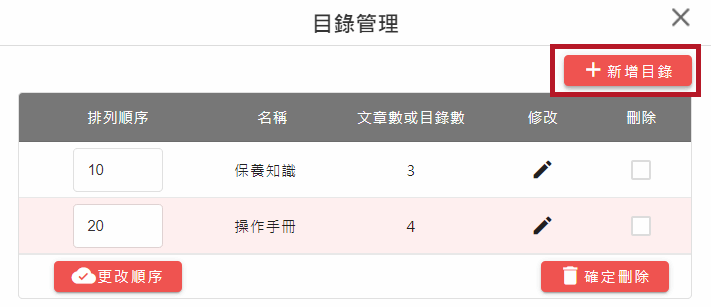
3. 新增目錄視窗欄位及標示如下
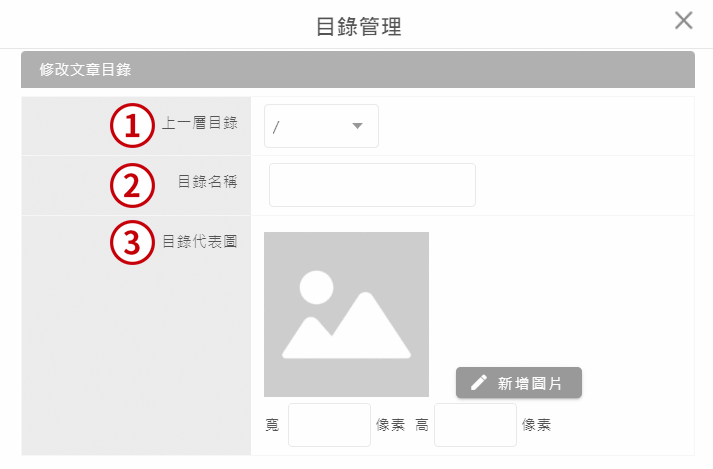
一、後台新增目錄
需優先設定完目錄後才可開始新增文章,目錄建議最多2層,目錄內若已經有文章了則無法再新增次目錄。
1.後台【功能設定】→【部落格】頁面中,點擊【目錄管理】按鈕
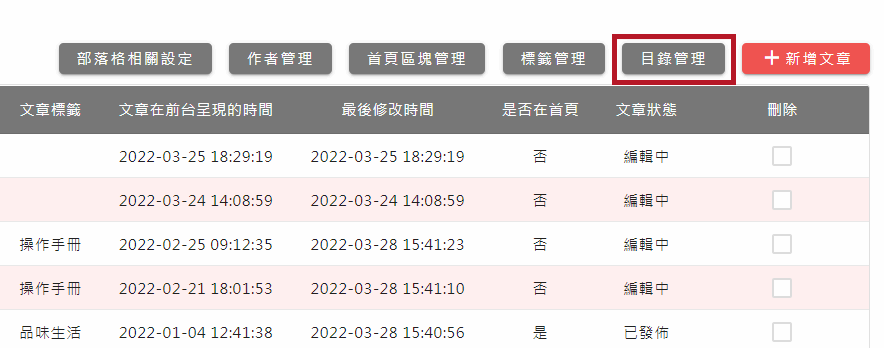
2. 接著點擊【新增目錄】按鈕
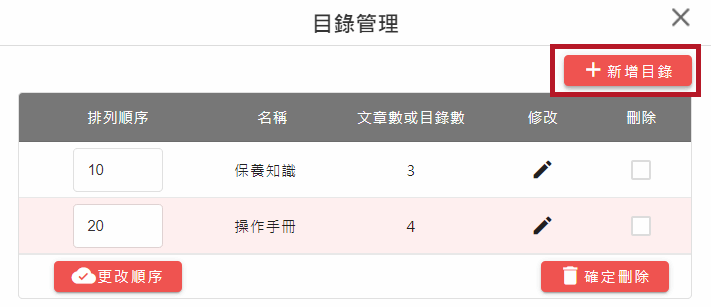
3. 新增目錄視窗欄位及標示如下
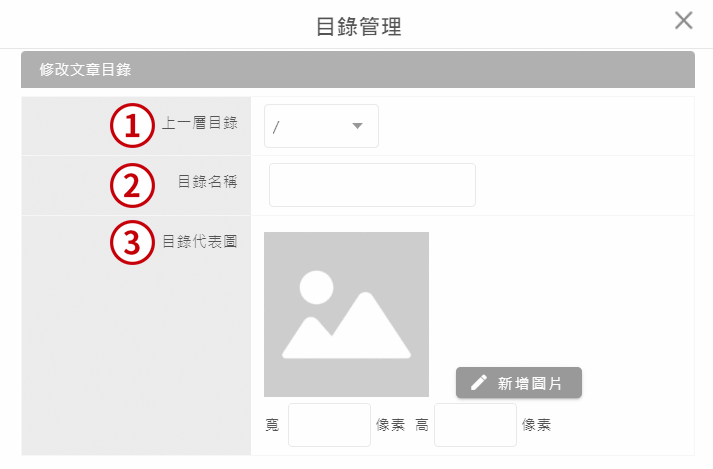
| 標示1 | 設定要歸類的上一層目錄。 |
| 標示2 | 輸入目錄名稱。 |
| 標示3 | 可上傳目錄圖,建議尺寸為:寬 1100px 高310px,不上傳也可以。 |
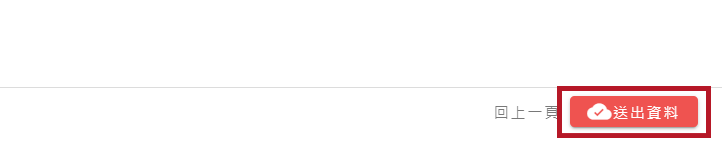
二、作者管理
1. 點擊文章列表上方的【作者管理】按鈕
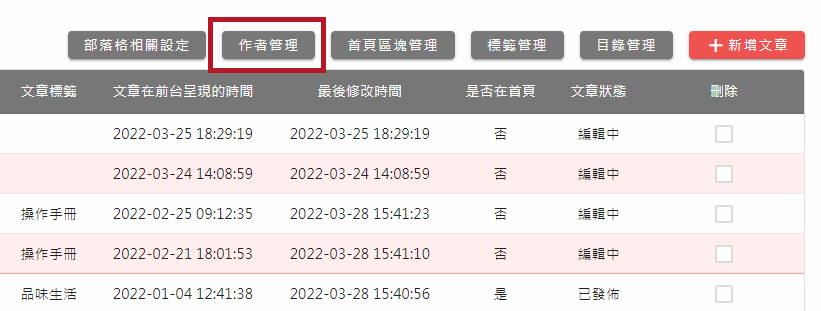
2. 點擊作者管理視窗中的【新增作者】按鈕
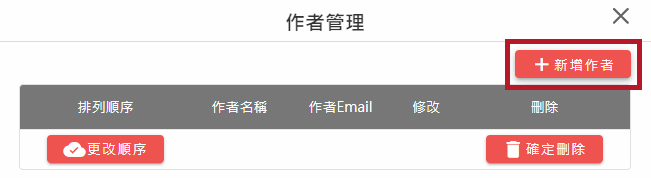
3. 輸入作者名稱,E-mail不一定要輸入
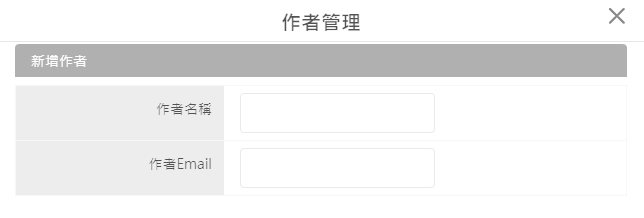
4. 設定完作者後,點擊【送出資料】
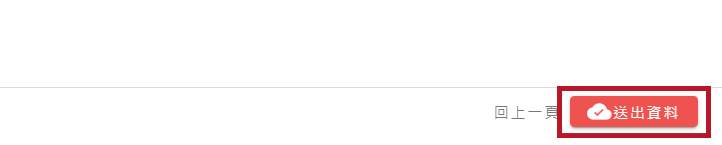
三、新增文章
1. 點擊文章列表右上方的【新增文章】按鈕
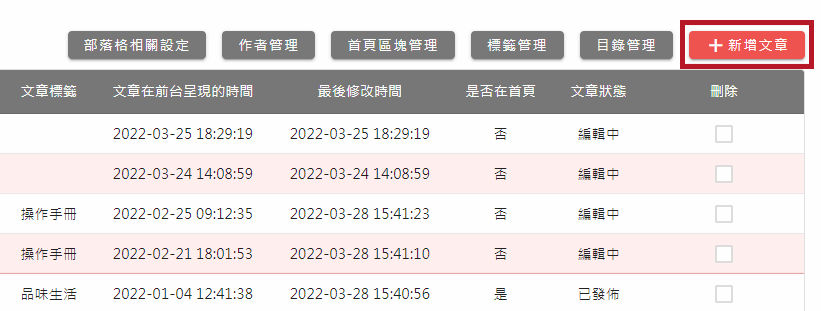
2.新增文章的欄位及標示如下
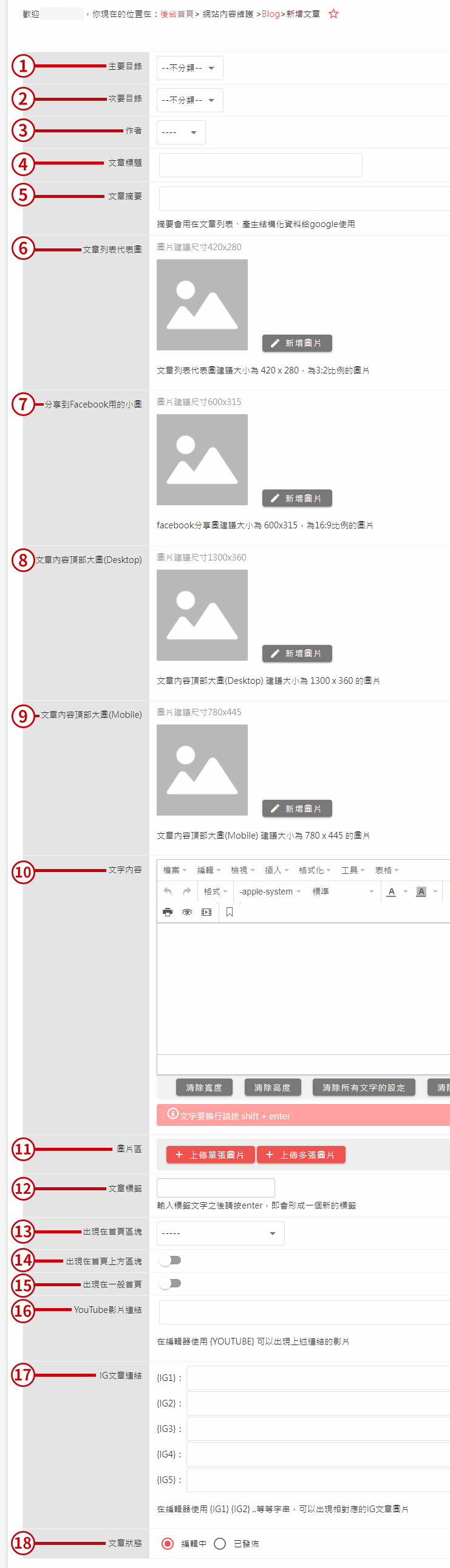
| 標示1 | 選擇主要目錄。 |
| 標示2 | 選擇次要目錄(非必選)。 |
| 標示3 | 可以選擇作者(需先在作者管理新增資料)。 |
| 標示4 | 填寫文章標題。 |
| 標示5 | 填寫文章摘要(文章列表時出現的簡述)。 |
| 標示6 | 上傳文章列表代表圖。 |
| 標示7 | 上傳用戶將文章分享至 facebook 的貼文縮圖。 |
| 標示8 | 上傳電腦版文章內容頂部大圖。 |
| 標示9 | 上傳手機版文章內容頂部大圖。 |
| 標示10 | 新增文章內容。 |
| 標示11 | 文章內容的圖片上傳區。 |
| 標示12 | 設定文章相關標籤。 |
| 標示13 | 選擇要出現在部落格的首頁區塊(非必選)。部落格首頁區塊設定請見以下:設定首頁區塊。 |
| 標示14 | 開啟開關決定文章是否要出現在首頁輪播下方的文章區塊,此區塊是網站樣板規劃才需要設定,首頁輪播下方不是文章區塊可略過此設定。 |
| 標示15 | 文章是否出現在部落格首頁(非必選)。 |
| 標示16 | 貼上Youtube影片連結(文章內有崁入影片時才需要寫),填入後在文章內想放影片的地方填入字串,影片就會出現。 |
| 標示17 | 如要在文章內置入Instagram貼文,需先在此處貼上 Instagram 網址,再將字串{IG1}填入文章內容。 |
| 標示18 | 文章狀態為【已發佈】前台才會顯示,預設為【編輯中】,在編輯中的狀態可以點擊後台左上角的網頁小圖至前台預覽編輯畫面。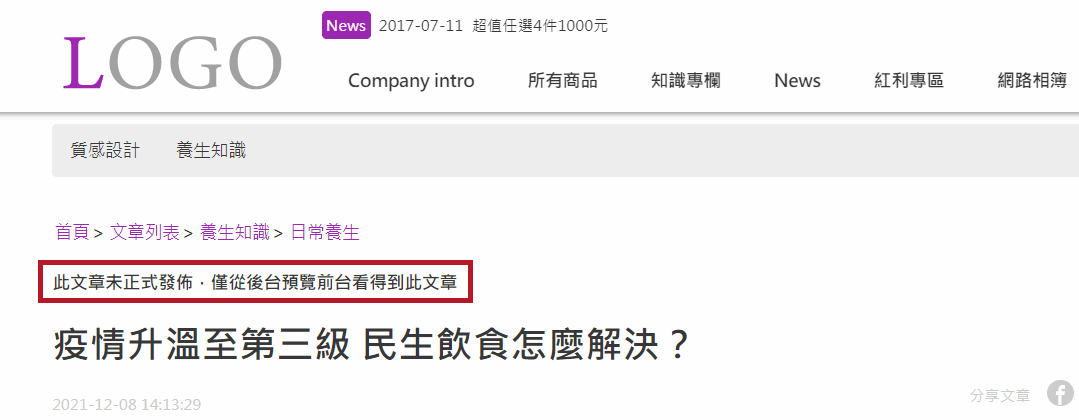 |
四、設定首頁區塊
1.點擊文章列表右上方的【首頁區塊管理】按鈕
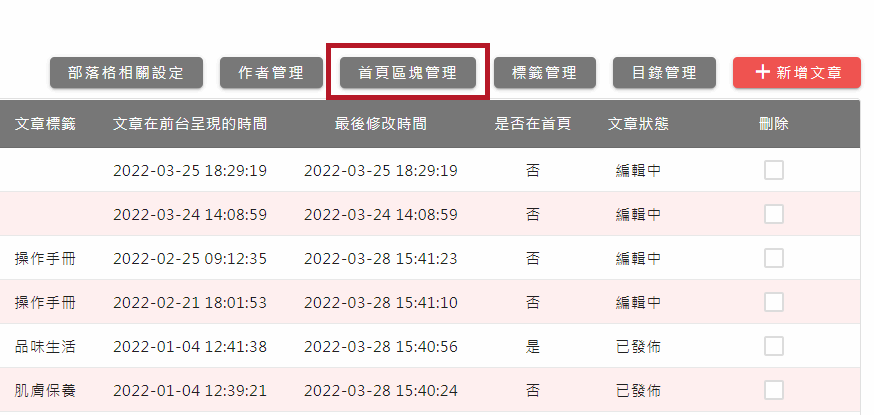
2.點擊首頁區塊管理視窗右上方的【新增區塊】按鈕
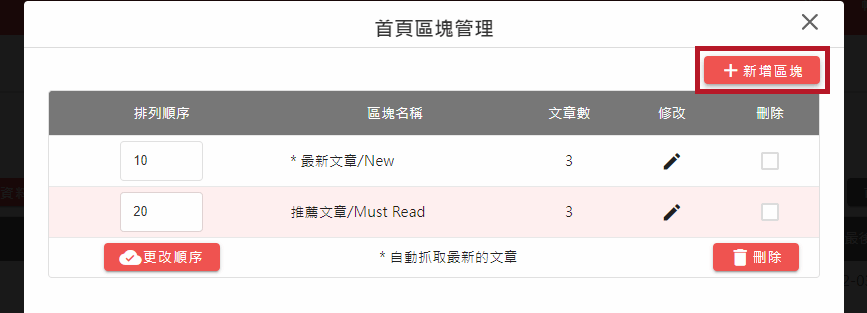
3.新增首頁區塊的設定畫面及標示如下
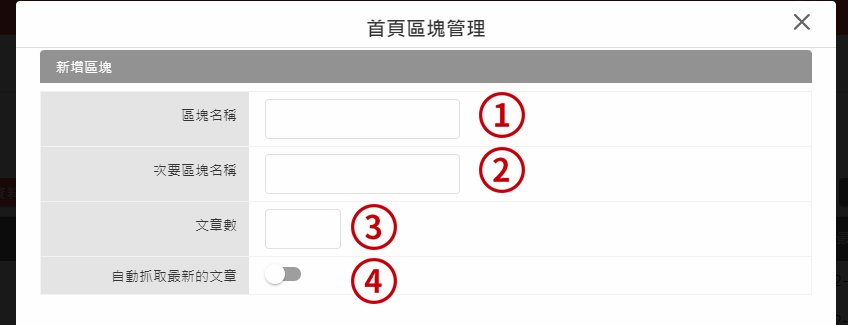
| 標示1 | 輸入區塊名稱,如:最新文章、推薦文章等。 |
| 標示2 | 輸入次要區塊名稱,可以略過不填,若有設定在前台顯示會與主要區塊名稱並排。 |
| 標示3 | 輸入區塊下想顯示的文章數量。 |
| 標示4 | 開啟開關,此區塊會自動抓取最新文章。 |
4. 設定完成後,就能在【首頁區塊管理】視窗列表中看到已設定的區塊名稱
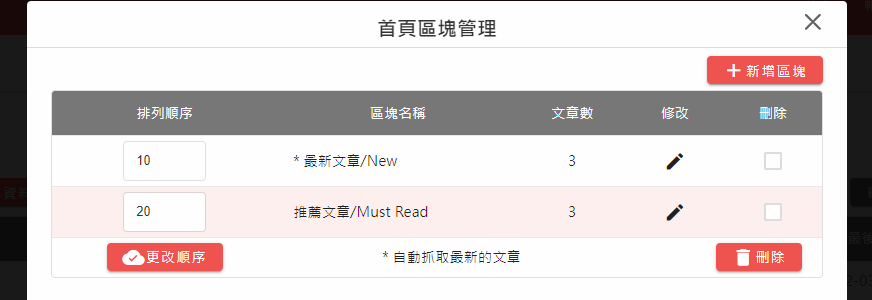
五、設定推薦文章
1. 新增完文章內容後,開啟【出現在一般首頁】開關,文章就會成為推薦文章
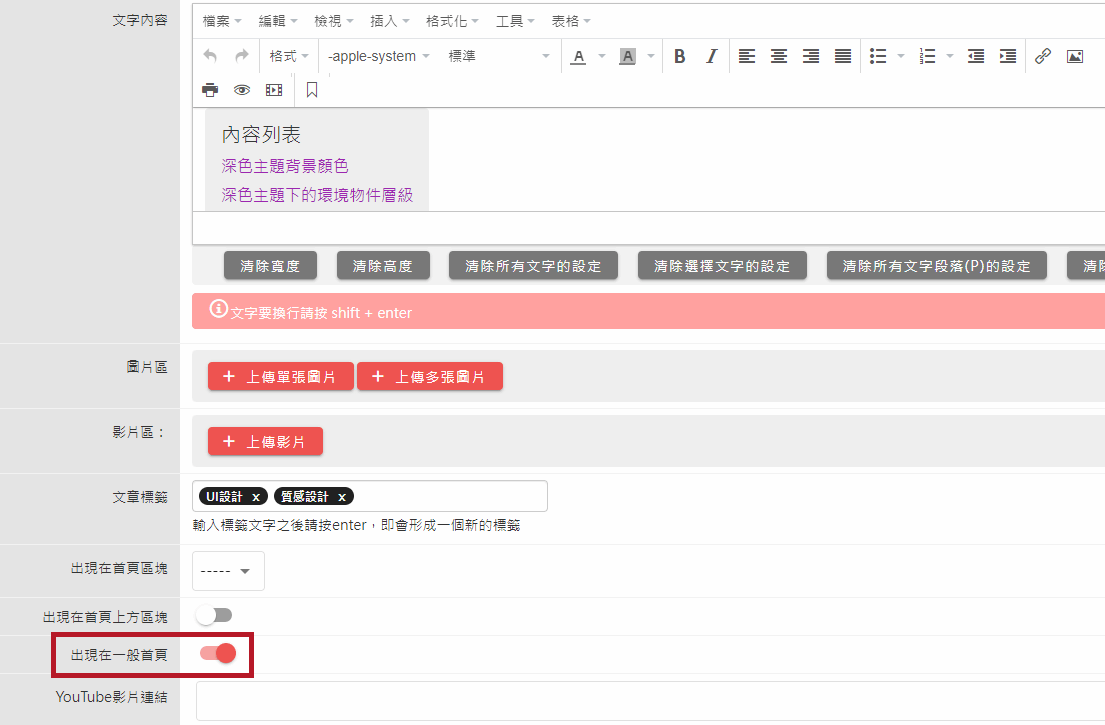
文章關鍵字:加購功能